Yeastar S20 IP PBX
เป็นระบบโทรศัพท์ IP PBX สำหรับธุรกิจขนาดย่อม หรือ SME รองรับเบอร์ภายในได้ 20 เบอร์ (20 User Extensions), 10 Max Concurrent Calls คือ โทรพร้อมๆ กันได้สูงสุด 10 สาย เช่น สายนอก (SIP TRUNK) โทรหาสายใน (SIP Ext.) จะเสีย 1 Concurrent และรองรับ Yeastar Module คืออุปกรณ์ที่เชื่อมต่อกับตัวหลัก (Yeastar S20) เพื่อที่จะขยายขนาดเพิ่มขึ้น เช่น แผงวจรสายใน,แผงวงจรสายนอกได้สูงสุด 2 Module คือ 1 Module จะได้ สายใน (S2 จำนวน 2 เบอร์) และ จะได้สายนอก (O2 จำนวน 2 เบอร์ ซึ่งใน 2 Module นี้มีลักษณะ 2 แบบคือ
- แบบที่ 1 : O2 Module : 2FXO คือ เชื่อมสายนอกได้สูงสุด 4 เลขหมาย เพราะ 1 Module รองรับสายนอกได้ 2 เลขหมาย
- แบบที่ 2 : S2 Module : 2FXS คือ รองรับสายในได้สูงสุด 4 เลขหมาย เพราะ 1 Module รองรับสายในได้ 2 เลขหมาย
นั่นก็หมายความว่า สามารถใช้ Analog ได้ 4 Port โดยแบ่งเป็นสายนอกทั้ง 4 Port สายในทั้ง 4 Port หรือ สายนอกอย่างละ 2 Port สายในอย่างละ 2 Port ก็ได้ ดังรูปข้างล่าง
Yeastar 02 Module (2FXO Port)
Yeastar S2 Module (2 FXS Port)
รูปแบบการใช้งานแบ่งเป็น 4 แบบคือ
1. SIP TRUNK
2. SIP EXT.
3. Analog Ext.
4. Analog Trunk
กรณีที่เสีย Concerrent คือ การที่เบอร์ต่างกันโทรหากัน เช่นสายนอก โทรหาสายใน จะเสีย 1 Concerrent เป็นต้น
การ Config Login IP PBX Yeastar S20
การ Config เสียบสาย Lan เข้ากับ Port Lan ของอุปกรณ์ Yeastar S20 กับ Computer ที่เชื่อมต่อ และต้องกำหนด IP ให้อยู่ในวงเดียวกัน เช่น IP PBX 192.168.120.10 Computer สำหรับเชื่อมต่อกำหนด IP : 192.168.120.XXX และสามารถ Ping ไป Yeastar S20 ที่ IP : 192.168.120.10 ได้ การ Login เปิด URL: 192.168.120.10 ตามรูปด้านล่าง
Username : ..........
Password : ..........
หน้าจอ

2. Settings : Config PBX, System, Event Center
3. CDR and Recordings : การดู Report การโทรของ Extensions ทั้งหมด
4. Maintenance : ใช้สำหรับ Upgrade, Back and Restore, Reboot, Factory Reset, System Log, Operation Log, Troubleshooting
5. Linkus : ใช้สำหรับ Cloud Service
Settings
- PABX
Extensions การสร้างเบอร์ภายในคลิ๊ก Icon

คลิ๊ก Menu

เป็นการสร้าง Extensions ทีละหนึ่งเบอร์ ใส่เบอร์ที่กำหนดแล้วกด

Extensions การสร้างเบอร์ภายในแบบหลายเบอร์พร้อมกัน คลิ๊ก Icon

คลิ๊ก Menu

เป็นการสร้าง Extensions มากกว่าหนึ่งเบอร์ใส่เบอร์ที่กำหนดแล้ว
กด

วิธีการ Ext : 1005-1014 เมนู Start Ext:1005 เมนู Create Number: 10
Trunks การสร้างวงจรสายนอกระบบ IP PBX สำหรับการติดตั้งกับบริษัทภายนอกในการโทรออก
โทรเข้าคลิ๊ก Icon

ในการสร้างวงจรสายนอกสามารถสร้างได้ 5 แบบ
1.FXO Trunk
2.VoIP Trunk
3.BRI Trunk
4.E1/T1/J1 Trunk
5.GSM/3G Trunk
1. FXO Trunk เป็นการ Set Trunk ที่เชื่อมกับ FXO Channel
3.BRI TRUNK เป็น Set Trunk เชื่อมต่อแบบ E1 กับ Provider ได้ 2 cha.
4.E1/T1/J1 Trunk
Setings > PBX > TRUNK to edit the digital trunk.
5.GSM/3G Trunk
Yeastar S-Series Support GSM/3G Trunk. To extend the trunk, you need to install
GSM/3G module to the S-Series and insert SIM Card on the Module.
2. VoIP Trunk
Set>PBX>Trunk คลิ๊ก

พอ Login เข้าไปจะขึ้น Icon ต่าง ๆ แสดงขึ้นมา
ให้คลิกที่ไอคอล  ซ้ายมือก็จะมีไอคอลต่างๆ แสดงขึ้นมาดังรูปข้างล่าง
ซ้ายมือก็จะมีไอคอลต่างๆ แสดงขึ้นมาดังรูปข้างล่าง
รูปไอคอล
วันนี้จะมาแนะนำวิธีการ Set เบอร์ภายในเบื้องต้นให้สามารถใช้งานเบอร์ภายในได้คลิกเข้ามาจะมีไอคอลต่างๆ มากมายตามรูปข้างล่าง
รูปไอคอล
เลือกที่ Extension  จะขึ้นดังรูปข้างล่าง
จะขึ้นดังรูปข้างล่าง
ค่าเดิมของตู้จะขึ้นมาให้ 5 ค่าคือเป็นเบอร์ 1000-1004 เราสามารถนำเบอร์เหล่านี้มาใช้เป็นเบอร์ภายในได้เลย มาดูว่าค่าต่างๆ มีอะไรบ้าง
หน้าตาของเบอร์ภายใน
การ Config หัวเครื่อง IP SIP-T30P ก็เหมือนเดิมค่ะเข้าไปใส่ Username และ Password เข้าไปแล้วกด Login ได้เลย
หน้าตา Config ก็จะประมาณนี้ค่ะ
-เลือก Account ซึ่งตู้รุ่นนี้มีให้เลือก 3 Account
-ให้เลือก Account1,
- เลือก Line Active,
-เลือกเปิดใช้งาน
-ฉลากให้เลือก 1001
-ชื่อที่แสดงใส่1001
-ชื่อที่ลงทะเบียนใส่ 1001
-ชื่อผู้ใช้ใส่ 1001
-ส่วนรหัส Copy จากตู้มาใส่ได้เลย
-Server code หรือ IP ของตู้สาขานั่นเอง เช่น 192.168.10.114 port เป็น 5060 แค่นี้เองก็สามารถใช้งานเบอร์ภายในได้เลย ตามรูปข้างล่าง
Link VDO :https://www.youtube.com/watch?v=fl6fprpukQY


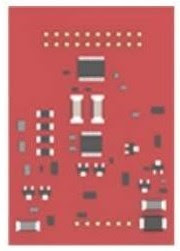

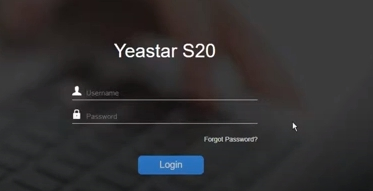









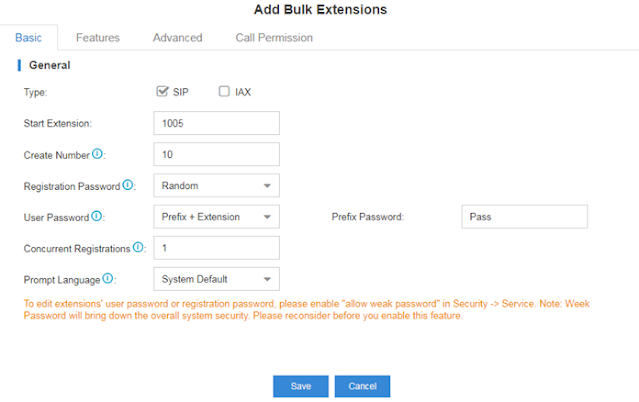









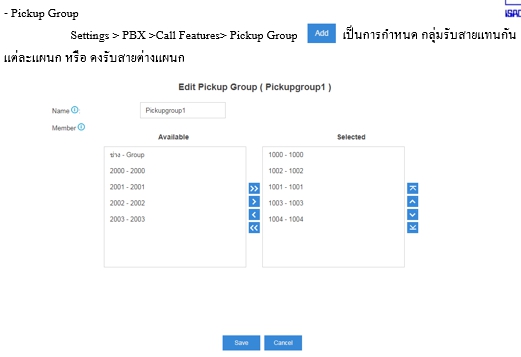



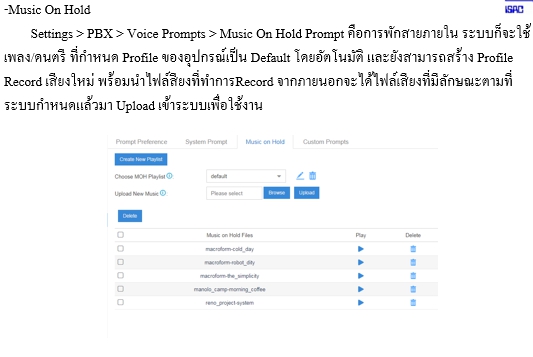






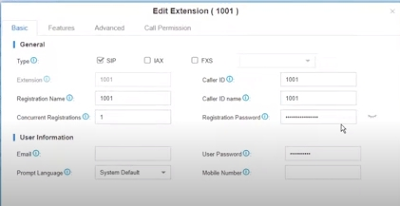






ความคิดเห็น
แสดงความคิดเห็น